Win10运行steam游戏文件丢失怎么办 steam游戏老是丢失文件的解决方法
Win10运行steam游戏文件丢失怎么办?最近有Win10玩家用户反映,自己在运行steam游戏时,收到提示游戏文件丢失,导致游戏无法正常运行,这该怎么办?这种情况应该是电脑中的游戏相关文件被其它程序误删导致的。下面我们就来看看详细的解决办法。
Win10运行steam游戏老是丢失文件的解决方法
1、首先打开电脑中的steam,在steam游戏库中找到图标变成白色的游戏,使用鼠标右键单击该游戏并选择“属性”。
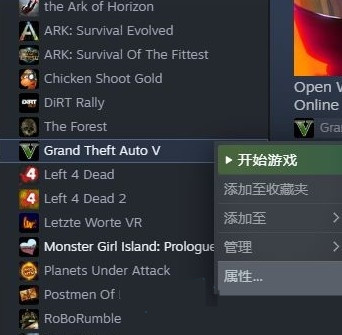
2、此时会弹出游戏的属性窗口,在窗口顶部点击切换到“本地文件”选项卡中。
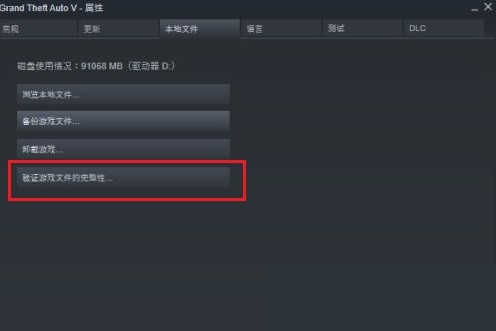
3、在本地文件选项卡中可以看到“验证游戏文件完整性”的按钮,使用鼠标点击该按钮,等待验证更新完成就可以了。
以上就是Win10运行steam游戏文件丢失怎么办?steam游戏老是丢失文件的解决方法的详细内容,更多关于steam游戏文件丢失的解决方法的资料请关注电脑系统之家其它相关文章!
最新推荐
-
excel怎么把一列数据拆分成几列 excel一列内容拆分成很多列

excel怎么把一列数据拆分成几列?在使用excel表格软件的过程中,用户可以通过使用excel强大的功能 […]
-
win7已达到计算机的连接数最大值怎么办 win7连接数达到最大值

win7已达到计算机的连接数最大值怎么办?很多还在使用win7系统的用户都遇到过在打开计算机进行连接的时候 […]
-
window10插网线为什么识别不了 win10网线插着却显示无法识别网络

window10插网线为什么识别不了?很多用户在使用win10的过程中,都遇到过明明自己网线插着,但是网络 […]
-
win11每次打开软件都弹出是否允许怎么办 win11每次打开软件都要确认

win11每次打开软件都弹出是否允许怎么办?在win11系统中,微软提高了安全性,在默认的功能中,每次用户 […]
-
win11打开文件安全警告怎么去掉 下载文件跳出文件安全警告

win11打开文件安全警告怎么去掉?很多刚开始使用win11系统的用户发现,在安装后下载文件,都会弹出警告 […]
-
nvidia控制面板拒绝访问怎么办 nvidia控制面板拒绝访问无法应用选定的设置win10

nvidia控制面板拒绝访问怎么办?在使用独显的过程中,用户可以通过显卡的的程序来进行图形的调整,比如英伟 […]
热门文章
excel怎么把一列数据拆分成几列 excel一列内容拆分成很多列
2win7已达到计算机的连接数最大值怎么办 win7连接数达到最大值
3window10插网线为什么识别不了 win10网线插着却显示无法识别网络
4win11每次打开软件都弹出是否允许怎么办 win11每次打开软件都要确认
5win11打开文件安全警告怎么去掉 下载文件跳出文件安全警告
6nvidia控制面板拒绝访问怎么办 nvidia控制面板拒绝访问无法应用选定的设置win10
7win11c盘拒绝访问怎么恢复权限 win11双击C盘提示拒绝访问
8罗技驱动设置开机启动教程分享
9win7设置电脑还原点怎么设置 win7设置系统还原点
10win10硬盘拒绝访问怎么解决 win10磁盘拒绝访问
随机推荐
专题工具排名 更多+





 闽公网安备 35052402000376号
闽公网安备 35052402000376号